如何用电脑自带的软件录屏
Posted 沉睡中的主角
tags:
篇首语:本文由小常识网(cha138.com)小编为大家整理,主要介绍了如何用电脑自带的软件录屏相关的知识,希望对你有一定的参考价值。
有时候想要用电脑录屏,但是电脑又没有录屏软件,那我们有没有办法进行录屏呢?可以借助“游戏”设置进行录屏哦!
本人电脑:win10系统
【1】点击桌面左下角windows图标,点击打开“设置”按钮。
【2】在设置页面中,点击“游戏”选项进入。
【3】进入后,先将“使用游戏栏录制游戏剪辑、录屏截图和广播”选项打开
【4】同时按住“Win+Alt+G”键,即可看到录屏图标,进入录屏状态。
【5】录制完成后点击“停止录制”即可。
【6】录制完成后的视频可在“我的电脑—视频—捕获”文件夹中找到。
具体操作如下:
1.点击桌面左下角windows图标,点击打开“设置”按钮。
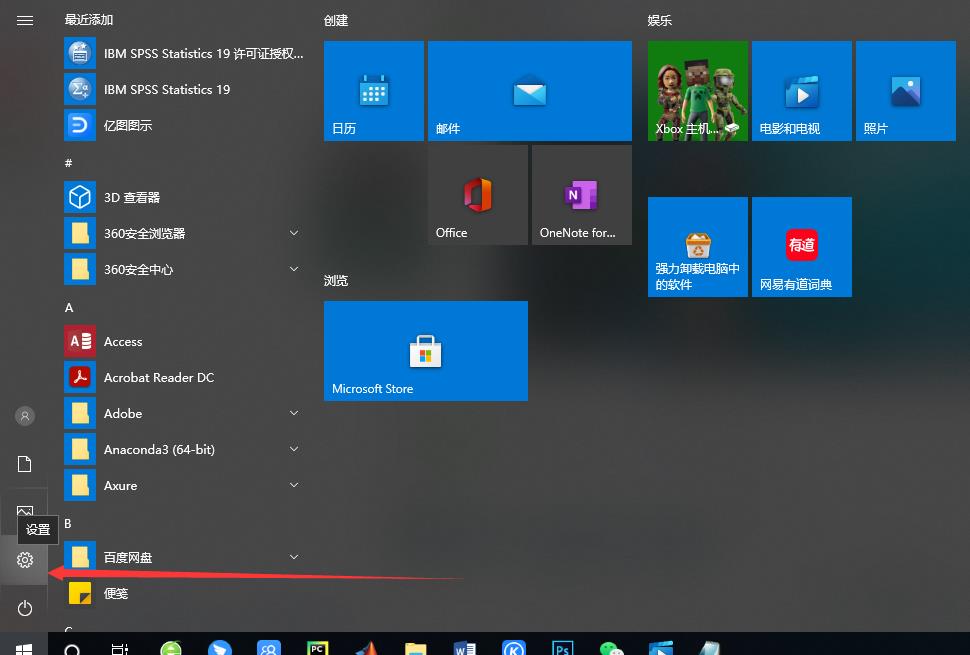
2.在设置页面中,输入“游戏栏设置”,并进入游戏栏设置。
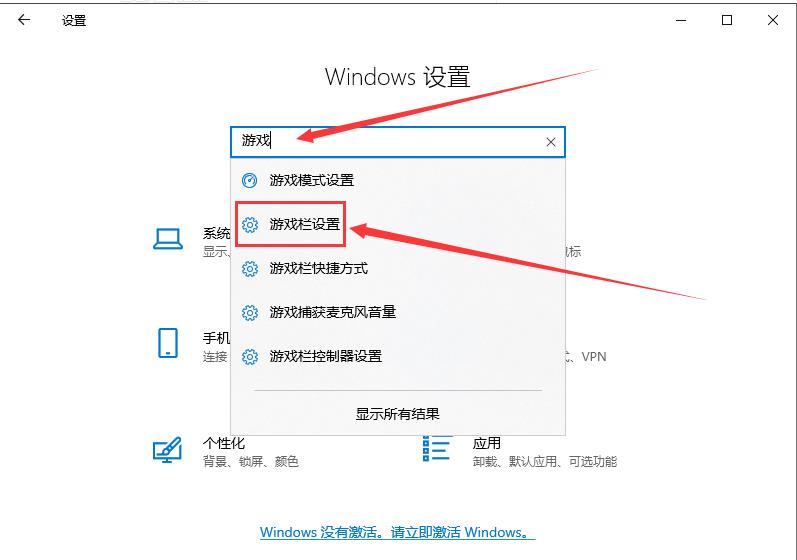
3.进入后,先将“使用游戏栏录制游戏剪辑、录屏截图和广播”选项打开
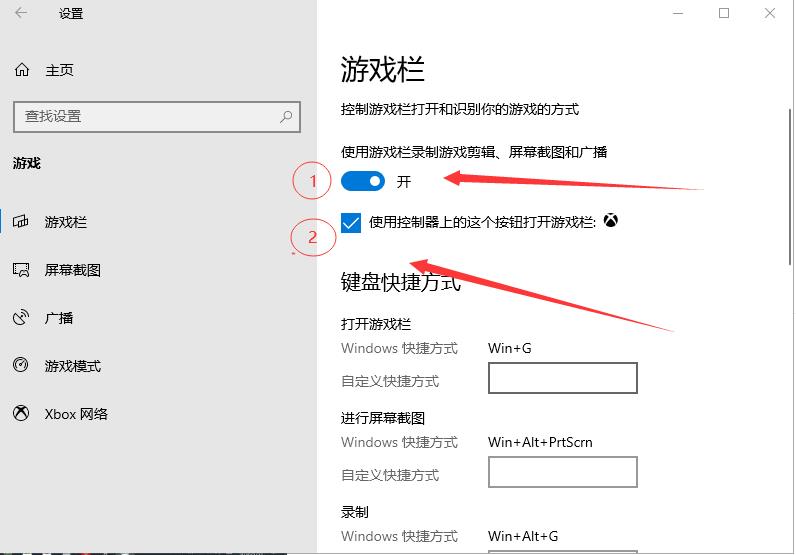
4.再同时按住“Win+Alt+G”键,即可看到录屏图标,进入录屏状态。

按下按钮后,会出现如下录屏图像标志:
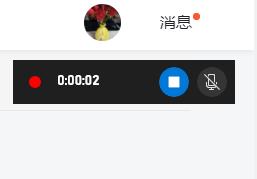
5.停止录屏,直接点上图的蓝色圆框,或者同时按住“Win+Alt+R”键停止录屏
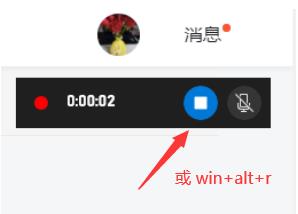
6. 停止录屏后,会弹出以下提示框,可以看到已经录制的内容。我们可以直接打开录屏所在文件夹。
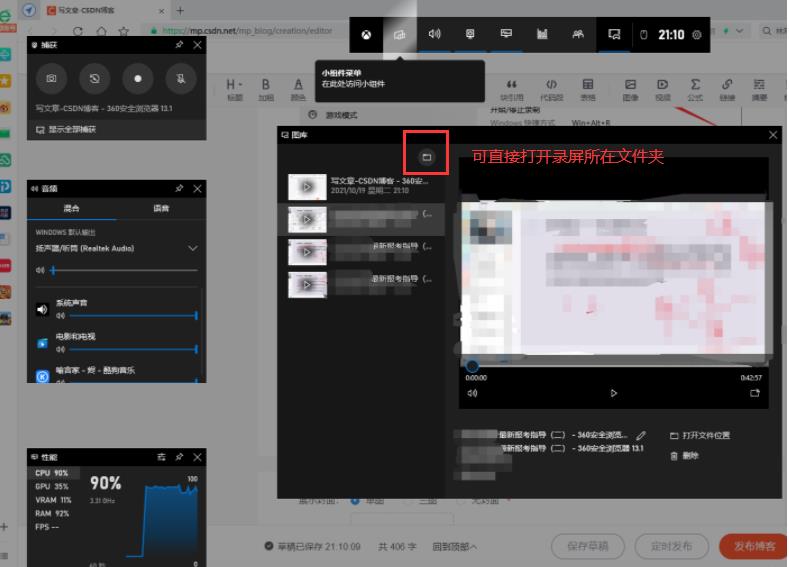
当不小心关了也没有关系,我们可以在此电脑->视频->捕获中找到

以上是关于如何用电脑自带的软件录屏的主要内容,如果未能解决你的问题,请参考以下文章